このページで
高速およびギガビットイーサネットインターフェイスのループバックテストを実行
高速およびギガビットイーサネットインターフェイスのループバックテストを効果的に実行する方法を学びましょう。このガイドは、ハードウェアおよび回線の問題の診断、ループバックの作成および確認、ARPエントリーの設定、インターフェイス統計のクリア、そしてpingおよびエラーチェックによるトラブルシューティングの包括的なチェックリストを提供します。
高速およびギガビット イーサネット インターフェースのループバック テストを使用するためのチェックリスト
目的
ループバック テストを使用して、ファーストおよびギガビット イーサネット インターフェースの問題を切り分けるには。
アクション
以下の表は、ファースト イーサネット インターフェイスとギガビット イーサネット インターフェイスのループバック テストを使用するためのリンクとコマンドを示しています。
タスク |
コマンドまたはアクション |
|---|---|
| 高速ギガビット イーサネット インターフェイスで疑われるハードウェアの問題を診断する | |
送信ポートと受信ポートを接続します。 |
|
1番ピン(TX+)と3番ピン(RX+)を交差させ,2番ピン(TX-)と6番ピン(RX-)を交差させてください。 |
|
|
|
|
|
|
|
|
|
|
|
|
|
高速ギガビット イーサネット インターフェイスで疑われるハードウェアの問題を診断する からステップ 2 から 8 を実行します。 |
|
高速ギガビット イーサネット インターフェイスで疑われるハードウェアの問題を診断する
問題点
ハードウェアの問題が疑われる場合、以下の手順で問題があるかどうかを確認することができます。
ソリューション
イーサネット インターフェースのハードウェアの問題が疑われる場合は、以下の手順で診断してください。
ループバックを作成する
物理ループバックを作成したり、ローカル ループバックを設定することで、疑わしいハードウェアの問題を診断するのに役立てることができます。物理ループバックを作成することで、送受信ポートのテストと検証が可能になるため、推奨します。物理ループバックを作成するフィールド エンジニアがいない場合、インターフェイスのローカル ループバックを設定することができます。ローカル ループバックは、物理インターフェース カード(PIC)の内部でループバックを作成します。
光ファイバーインタフェースの物理ループバックを作成する
目的
送信ポートと受信ポートの両方をテストして、光ファイバーインターフェイスの機能を検証する。このテストは通常、接続の整合性を確認するためにフィールドエンジニアが行います。
アクション
ポートで物理ループバックを作成するには、既知の正常なファイバーケーブルを使用して送信ポートを受信ポートに接続します。
単一モードポートには単一モードファイバーを使用し、マルチモードポートにはマルチモードファイバーを使用します。
意味
物理的なループバックを作成してテストする場合、PICの送信および受信機能を効果的にテストしていることになります。この手順では、PICの包括的なテストを行い、両方のポートが動作しており、光ファイバー接続が期待どおりに機能していることを確認します。
関連項目
RJ-45 イーサネット インターフェースのループバック プラグの作成
目的
インターフェイスの送受信機能をテストできる物理的なループバックプラグを作成し、RJ-45イーサネットインターフェイスの機能を検証する。
アクション
ループバックプラグを作成するには、ピン1(TX+)とピン3(RX+)を交差させ、ピン2(TX-)とピン6(RX-)を交差させます。ループバックを作成するには、以下の機器が必要です。
-
長さ6インチのCAT5ケーブル
-
RJ-45 コネクタ
-
圧着工具
図1は、RJ-45イーサネットインターフェースのループバックプラグを作成する方法を示しています。
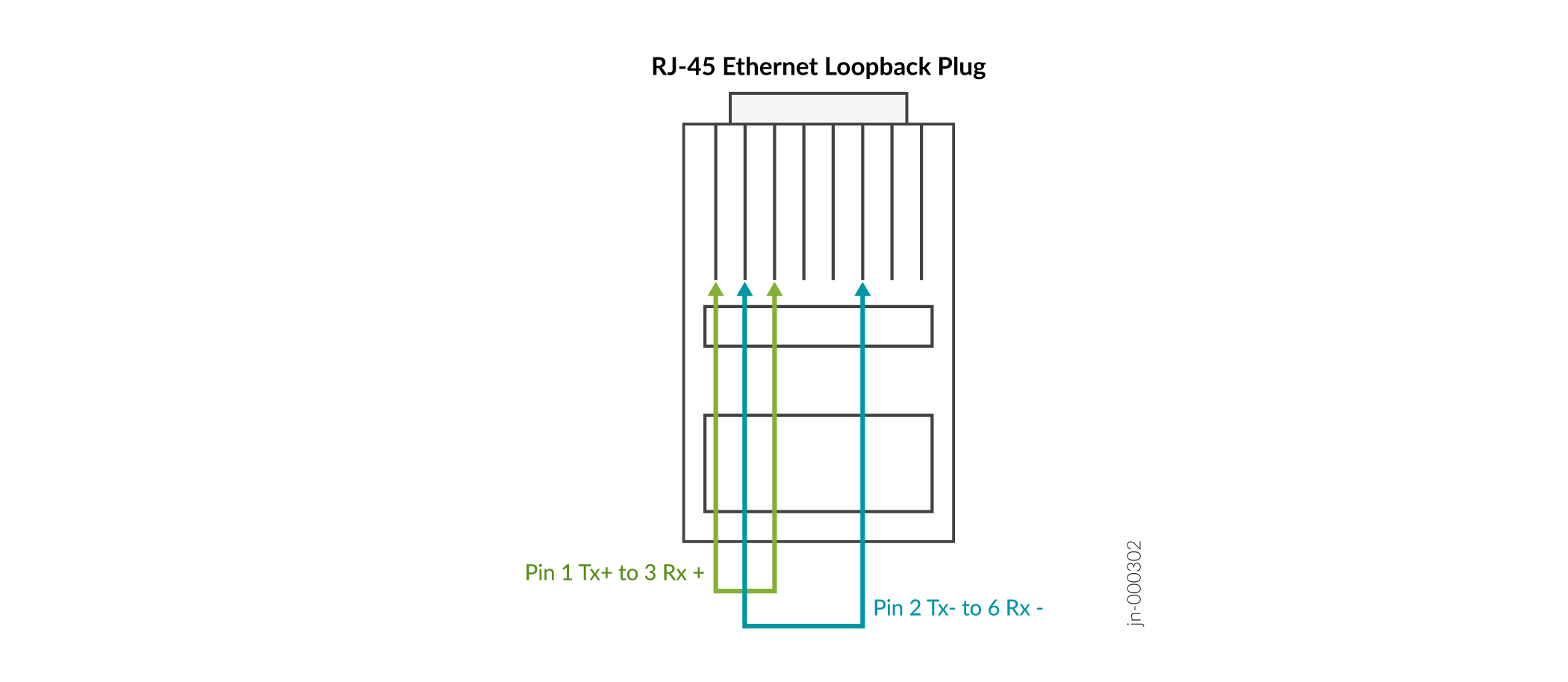
意味
物理ループバックを作成してテストする場合、PICのRJ-45インターフェイスをテストすることになります。フィールドエンジニアが物理ループを作成できる場合は、PICのより完全なテストが得られるため、このアクションをお勧めします。
関連項目
ローカルループバックを構成する
目的
送信ポートと受信ポート間に物理的な接続なしでPICの内部機能をテストするために、イーサネットインターフェイスでローカルループバックを設定します。
アクション
送信ポートを受信ポートに物理的に接続せずにローカル ループバックを設定するには、次の手順を実行します。
設定モードでは、次の階層レベルに移動します。
[edit] user@host# edit interfaces
interface-name(fastether-options | gigether-options)ローカルループバックを設定します。
[edit interfaces
interface-name(fastether-options | gigether-options)] user@host# set loopback設定の確認:
user@host# show
以下はその一例です。
[edit interfaces fe-1/0/0 fastether-options] user@host# show loopback
変更をコミットします。
user@host# commit
以下はその一例です。
[edit interfaces fe-1/0/0 fastether-options] user@host# commit commit complete
ローカル ループバックを作成すると、テスト対象のインターフェイスに内部ループが作成されます。ローカル ループバックは、その PIC でトラフィックを内部的にループします。ローカルループバックはPICの相互接続をテストしますが、送信ポートと受信ポートはテストしません。イーサネットインターフェイスでは、リモート ループバックを作成できないため、 local または remote ステートメントを使用するオプションはありません。[edit interfaces interface-name (fastether-options | gigether-options]階層レベルに loopback ステートメントを含めるだけで、インターフェイスはローカル ループバック モードになります。
テスト終了後、ループバックステートメントを削除します。
意味
ローカル ループバックを設定すると、インターフェイス上のトラフィックを内部的にループし、PIC の内部接続を確認します。show コマンドは、インターフェイス設定に loopback ステートメントを表示し、インターフェイスがループバック モードになっていることを確認します。テスト後は、必ずループバック設定を削除してください。
高速ギガビット イーサネット インターフェイスが稼働していることを確認する
目的
ファストおよびギガビットイーサネットインターフェイスのステータスを表示して、物理リンクがアップしているかダウンしているかを判断するのに必要な情報を提供します。
アクション
ファストおよびギガビットイーサネットインターフェイスのステータスがアップであることを確認するには、以下のJunos OSコマンドラインインターフェイス(CLI)の運用モードコマンドを使用します。
user@host> show interfaces (fe-fpc/port|ge-fpc/pic/port)
サンプル出力
user@host# show interfaces ge-4/0/6 extensivePhysical interface: ge-4/0/6, Enabled, Physical link is UpInterface index: 144, SNMP ifIndex: 516, Generation: 147 Link-level type: Ethernet, MTU: 1514, Speed: 1000mbps, BPDU Error: None, MAC-REWRITE Error: None,Loopback: Enabled, Source filtering: Disabled, Flow control: Enabled, Auto-negotiation: Enabled, Remote fault: Online Device flags : Present Running Loop-Detected Interface flags: SNMP-Traps Internal: 0x4000 Link flags : None CoS queues : 8 supported, 4 maximum usable queues Schedulers : 0 Hold-times : Up 0 ms, Down 0 ms Current address: 00:1f:12:fe:c5:2e, Hardware address: 00:1f:12:fe:c5:2e Last flapped : 2015-01-20 23:40:04 PST (00:02:12 ago) Statistics last cleared: Never Traffic statistics: Input bytes : 0 0 bps Output bytes : 0 0 bps Input packets: 0 0 pps Output packets: 0 0 pps IPv6 transit statistics: Input bytes : 0 Output bytes : 0 Input packets: 0 Output packets: 0 Dropped traffic statistics due to STP State: Input bytes : 0 Output bytes : 0 Input packets: 0 Output packets: 0 Input errors: Errors: 0, Drops: 0, Framing errors: 0, Runts: 0, Policed discards: 0, L3 incompletes: 0, L2 channel errors: 0, L2 mismatch timeouts: 0, FIFO errors: 0, Resource errors: 0 Output errors: Carrier transitions: 1, Errors: 0, Drops: 0, Collisions: 0, Aged packets: 0, FIFO errors: 0, HS link CRC errors: 0, MTU errors: 0, Resource errors: 0 Egress queues: 8 supported, 4 in use Queue counters: Queued packets Transmitted packets Dropped packets 0 best-effort 0 0 0 1 expedited-fo 0 0 0 2 assured-forw 0 0 0 3 network-cont 0 0 0 Queue number: Mapped forwarding classes 0 best-effort 1 expedited-forwarding 2 assured-forwarding 3 network-controlActive alarms : NoneActive defects : None MAC statistics: Receive Transmit Total octets 0 0 Total packets 0 0 Unicast packets 0 0 Broadcast packets 0 0 Multicast packets 0 0 CRC/Align errors 0 0 FIFO errors 0 0 MAC control frames 0 0 MAC pause frames 0 0 Oversized frames 0 Jabber frames 0 Fragment frames 0 VLAN tagged frames 0 Code violations 0 Filter statistics: Input packet count 0 Input packet rejects 0 Input DA rejects 0 Input SA rejects 0 Output packet count 0 Output packet pad count 0 Output packet error count 0 CAM destination filters: 0, CAM source filters: 0 Autonegotiation information: Negotiation status: Complete Link partner: Link mode: Full-duplex, Flow control: Symmetric/Asymmetric, Remote fault: OK Local resolution: Flow control: Symmetric, Remote fault: Link OK Packet Forwarding Engine configuration: Destination slot: 4 CoS information: Direction : Output CoS transmit queue Bandwidth Buffer Priority Limit % bps % usec 0 best-effort 95 950000000 95 0 low none 3 network-control 5 50000000 5 0 low none Interface transmit statistics: Disabled
意味
サンプル出力では、このループバック設定では、リンクがアップしておりアラームも発生していないことを示しています。内部ループバックが設定されている場合、物理的なループバックはアラームなしで起動するはずです。
サンプル出力
物理リンクがダウンしていることがわかる場合は、ポートに問題がある可能性があります。以下の出力は、物理リンクがダウンしている場合の、show interfaces fe-fpc/pic/portコマンドの例です。
user@router> show interfaces fe-1/3/0
Physical interface: fe-1/3/0, Enabled, Physical link is Down
Interface index: 44, SNMP ifIndex: 35
Link-level type: Ethernet, MTU: 1514, Source filtering: Disabled
Speed: 100mbps, Loopback: Disabled, Flow control: Enabled
Device flags : Present Running Down
Interface flags: Hardware-Down SNMP-Traps
Link flags : None
Current address: 00:90:69:8d:2c:db, Hardware address: 00:90:69:8d:2c:db
Input rate : 0 bps (0 pps), Output rate: 0 bps (0 pps)
Active alarms : LINK
Active defects : LINK
MAC statistics:
Input octets: 0, Input packets: 0, Output octets: 0, Output packets: 0
Filter statistics:
Filtered packets: 0, Padded packets: 0, Output packet errors: 0
Autonegotiation information:
Negotiation status: Incomplete, Link partner status: Down
Reason: Link partner autonegotiation failure
Link partner: Half-duplex, Flow control: None
意味
サンプル出力では、物理リンクがダウンしており、アクティブなアラームとディフェクトがあることが示されています。
表 2では、物理リンクがダウンした場合の問題状況と対処法を紹介しています。
問題点 |
アクション |
|---|---|
ケーブルの不一致 |
ファイバーの接続が正しいことを確認します。 |
ケーブルの損傷や汚れ |
ファイバーが、同じタイプの既知の良好なポートを、正常にループできることを確認します。 |
光学的減衰量が多すぎたり少なすぎたりする場合 |
PIC の光学仕様に基づいて、減衰量が正しいことを確認します。 |
送信ポートが、仕様上の dBm 光学範囲内で送信されていません。 |
光インターフェイスの Tx パワーが、PIC の光学仕様の範囲内であることを確認します。 |
ケーブルのタイプとポートの不一致 |
シングルモードのファイバーケーブルが、シングルモードのインターフェースに接続されていること、マルチモードのファイバーケーブルが、マルチモードのインターフェースに接続されていることを確認してください。(この問題は、必ずしも物理的なリンクをダウンさせるものではなく、エラーやパケットのドロップが原因となることもあります)。 |
静的アドレス解決プロトコル テーブルのエントリーを設定する
目的
ループした Ethernet インターフェースからパケットを送出できるように、静的な ARP(Address Resolution Protocol)エントリーを設定します。
テストを完了し、インターフェイスのトラフィックを監視した後、ループテストの最後にスタティック ARP エントリを削除します。
アクション
ギガビット イーサネット インタフェースに静的 ARP テーブル エントリを設定するには、次の手順に従います。同じ手順で、Fast および Gigabit Ethernet インターフェースの静的 ARP エントリを設定することができます。
ギガビット イーサネット インターフェースの MAC(Media Access Control)アドレスを検索します。
user@host>
show interfaces ge-fpc/pic/portPhysical interface: ge-4/0/6, Enabled, Physical link is Up Interface index: 144, SNMP ifIndex: 516, Generation: 147 Link-level type: Ethernet, MTU: 1514, Speed: 1000mbps, BPDU Error: None, MAC-REWRITE Error: None, Loopback: Enabled, Source filtering: Disabled, Flow control: Enabled, Auto-negotiation: Enabled, Remote fault: Online Device flags : Present Running Loop-Detected Interface flags: SNMP-Traps Internal: 0x4000 Link flags : None CoS queues : 8 supported, 4 maximum usable queues Schedulers : 0 Hold-times : Up 0 ms, Down 0 ms
Current address: 00:1f:12:fe:c5:2e, Hardware address: 00:1f:12:fe:c5:2eLast flapped : 2015-01-20 23:40:04 PST (00:13:49 ago) Statistics last cleared: 2015-01-20 23:46:15 PST (00:07:38 ago) Traffic statistics: Input bytes : 125500 0 bps Output bytes : 125482 0 bps Input packets: 1281 0 pps Output packets: 1281 0 pps IPv6 transit statistics: Input bytes : 0 Output bytes : 0 Input packets: 0 Output packets: 0 Dropped traffic statistics due to STP State: Input bytes : 0 Output bytes : 0 Input packets: 0 Output packets: 0 Input errors: Errors: 0, Drops: 0, Framing errors: 0, Runts: 0, Policed discards: 0, L3 incompletes: 0, L2 channel errors: 0, L2 mismatch timeouts: 0, FIFO errors: 0, Resource errors: 0 Output errors: Carrier transitions: 0, Errors: 0, Drops: 0, Collisions: 0, Aged packets: 0, FIFO errors: 0, HS link CRC errors: 0, MTU errors: 0, Resource errors: 0 Egress queues: 8 supported, 4 in use Queue counters: Queued packets Transmitted packets Dropped packets 0 best-effort 1260 1260 0 1 expedited-fo 0 0 0 2 assured-forw 0 0 0 3 network-cont 0 0 0 Queue number: Mapped forwarding classes 0 best-effort 1 expedited-forwarding 2 assured-forwarding 3 network-control Active alarms : None Active defects : None MAC statistics: Receive Transmit Total octets 130624 130624 Total packets 1281 1281 Unicast packets 1280 1280 Broadcast packets 1 1 Multicast packets 0 0 CRC/Align errors 0 0 FIFO errors 0 0 MAC control frames 0 0 MAC pause frames 0 0 Oversized frames 0 Jabber frames 0 Fragment frames 0 VLAN tagged frames 0 Code violations 0 Filter statistics: Input packet count 1281 Input packet rejects 0 Input DA rejects 0 Input SA rejects 0 Output packet count 1281 Output packet pad count 0 Output packet error count 0 CAM destination filters: 0, CAM source filters: 0 Autonegotiation information: Negotiation status: Complete Link partner: Link mode: Full-duplex, Flow control: Symmetric/Asymmetric, Remote fault: OK Local resolution: Flow control: Symmetric, Remote fault: Link OK Packet Forwarding Engine configuration: Destination slot: 4 CoS information: Direction : Output CoS transmit queue Bandwidth Buffer Priority Limit % bps % usec 0 best-effort 95 950000000 95 0 low none 3 network-control 5 50000000 5 0 low none Interface transmit statistics: Disabled Logical interface ge-4/0/6.0 (Index 72) (SNMP ifIndex 573) (Generation 137) Flags: SNMP-Traps 0x4004000 Encapsulation: ENET2 Traffic statistics: Input bytes : 125500 Output bytes : 123480 Input packets: 1281 Output packets: 1260 Local statistics: Input bytes : 60 Output bytes : 2002 Input packets: 1 Output packets: 21 Transit statistics: Input bytes : 0 0 bps Output bytes : 0 0 bps Input packets: 0 0 pps Output packets: 0 0 pps Security: Zone: HOST Allowed host-inbound traffic : any-service bfd bgp dvmrp igmp ldp msdp nhrp ospf pgm pim rip router-discovery rsvp sap vrrp Flow Statistics : Flow Input statistics : Self packets : 0 ICMP packets : 40 VPN packets : 0 Multicast packets : 0 Bytes permitted by policy : 107520 Connections established : 20 Flow Output statistics: Multicast packets : 0 Bytes permitted by policy : 107520 Flow error statistics (Packets dropped due to): Address spoofing: 0 Authentication failed: 0 Incoming NAT errors: 0 Invalid zone received packet: 0 Multiple user authentications: 0 Multiple incoming NAT: 0 No parent for a gate: 0 No one interested in self packets: 0 No minor session: 0 No more sessions: 0 No NAT gate: 0 No route present: 11 No SA for incoming SPI: 0 No tunnel found: 0 No session for a gate: 0 No zone or NULL zone binding 0 Policy denied: 0 Security association not active: 0 TCP sequence number out of window: 0 Syn-attack protection: 0 User authentication errors: 0 Protocol inet, MTU: 1500, Generation: 158, Route table: 0 Flags: Sendbcast-pkt-to-re Addresses, Flags: Is-Preferred Is-Primary Destination: 10.108.120.0/30, Local: 10.108.120.1, Broadcast: 10.108.120.3, Generation: 158 Protocol multiservice, MTU: Unlimited, Generation: 159, Route table: 0 Policer: Input: __default_arp_policer__設定モードでは、次の階層レベルに移動します。
[edit] user@host# edit interfaces
interface-nameunitlogical-unit-numberfamily inet addressaddressスタティック ARP エントリーを設定します。
user@host# set arp
ip-addressmacmac-address設定をコミットします。
user@host# commit
静的 ARP エントリーが設置されていることを確認します。
[edit interfaces ge-4/0/6 unit 0 family inet address 10.108.120.1/30] user@host# run show arp no-resolve
MAC Address Address Interface Flags 00:1f:12:fe:c5:2e 10.108.120.2 ge-4/0/6.0 permanent 52:54:00:7d:33:4c 10.204.128.35 fxp0.0 none 52:54:00:65:11:50 10.204.128.36 fxp0.0 none 52:54:00:da:30:82 10.204.128.37 fxp0.0 none 52:54:00:3a:cf:4b 10.204.128.38 fxp0.0 none 52:54:00:de:88:5f 10.204.128.45 fxp0.0 none 52:54:00:48:03:b7 10.204.128.46 fxp0.0 none
意味
サンプル出力はステップ 1 からステップ 5 のもので、スタティック ARP エントリがギガビット イーサネット インターフェイス ge-4/0/6 で設定されていることを示しています。
ファストおよびギガビット イーサネット インターフェースの統計情報をクリアする
目的
ファストおよびギガビット イーサネット インターフェースの統計情報をリセットすることができます。統計情報をリセットすることで、以前の入出力エラーやパケット統計が現在の診断に干渉しないよう、クリーンなスタートを切ることができます。
アクション
インタフェースのすべての統計情報をクリアするには、次の Junos OS CLI 運用モードコマンド:を使用します。
user@host> clear interfaces statistics (fe-fpc/pic/port| ge-fpc/pic/port)
サンプル出力
user@host> clear interfaces statistics ge-4/0/6 user@host>
意味
このコマンドは、ファスト イーサネット インターフェイスとギガビット イーサネット インターフェイスのインターフェイス統計カウンタのみをクリアします。
ファストおよびギガビットイーサネットインターフェースの Ping
目的
ping コマンドを使用してループバック接続を確認します。
アクション
イーサネットインターフェースから ping パケットを送信するには、以下の Junos OS CLI 運用モードコマンドを使用します。
user@host> pingremote-IP-addressbypass-routing interface (fe-fpc/pic/port| ge-fpc/pic/port) count 100 rapid
サンプル出力
user@router> ping 10.108.120.2 bypass-routing interface ge-7/2/1 count 100 rapid PING 10.108.120.2 (10.108.120.2): 56 data bytes 36 bytes from 10.108.120.1: Time to live exceeded Vr HL TOS Len ID Flg off TTL Pro cks Src Dst 4 5 00 0054 e871 0 0000 01 01 cc5c 10.108.120.1 10.108.120.2 .36 bytes from 10.108.120.1: Time to live exceeded Vr HL TOS Len ID Flg off TTL Pro cks Src Dst 4 5 00 0054 e874 0 0000 01 01 cc59 10.108.120.1 10.108.120.2 .36 bytes from 10.108.120.1: Time to live exceeded Vr HL TOS Len ID Flg off TTL Pro cks Src Dst 4 5 00 0054 e878 0 0000 01 01 cc55 10.108.120.1 10.108.120.2 .36 bytes from 10.108.120.1: Time to live exceeded Vr HL TOS Len ID Flg off TTL Pro cks Src Dst 4 5 00 0054 e87c 0 0000 01 01 cc51 10.108.120.1 10.108.120.2 .36 bytes from 10.108.120.1: Time to live exceeded Vr HL TOS Len ID Flg off TTL Pro cks Src Dst 4 5 00 0054 e880 0 0000 01 01 cc4d 10.108.120.1 10.108.120.2 .36 bytes from 10.108.120.1: Time to live exceeded Vr HL TOS Len ID Flg off TTL Pro cks Src Dst 4 5 00 0054 e884 0 0000 01 01 cc49 10.108.120.1 10.108.120.2 .36 bytes from 10.108.120.1: Time to live exceeded
意味
-
サンプル出力では、有効期限(TTL)が切れたことが示されており、リンクが ping テストからのフレームを受信していることを示しています。
- MAC アドレスは、テストするポートの物理アドレスと一致するため、ポートは ping テストからのフレームを受け入れることができます。
-
パケットがリンク上でループするため、ping が送信されるたびに「TTL exceeded」メッセージが予想されます。
-
これらのメッセージは、ping パケットがルータと物理的なループバックの間を繰り返しループするために生成されます。
-
パケットがリンクのもう一方の端(存在しない)に到達すると、ループバックはパケットを同じインターフェイスに送り返し、そこでパケット転送エンジンファブリックがパケットを再度ルーティングします。
-
各ルート検索の後、TTLは減少し、パケットはTTLの有効期限が切れるまでループしたインターフェイスを介して送信され、「TTLの有効期限切れ」メッセージがトリガーされます。
-
エラーが発生した場合、パケットは破棄され、TTL 有効期限切れメッセージの代わりにタイムアウトエラーが表示されます。
-
デフォルトでは、Junos OS の ICMP エコーパケットの TTL は 64 です。これは、「TTL 有効期限切れ」メッセージが生成されるまでにパケットが 63 回ループする必要があることを意味します。ただし、TTL 値を調整して、255 に設定するなど、テストの損失許容範囲を変更することができ、「TTL 有効期限切れ」メッセージが表示される前に、パケットがエラーなしで 254 回ループする必要があります。
ファストおよびギガビット イーサネット インターフェイス エラー統計の確認
目的
永続的なインターフェイス エラーの統計は、Juniper Networks Technical Assistance Center (JTAC) にケースを開く必要があることを示します。
アクション
ローカル インタフェースのエラー統計情報を確認するには、次の Junos OS CLI 運用モード コマンドを使用します。
user@host>show interfaces (fe-fpc/pic/port| ge-fpc/pic/port) extensive
サンプル出力
user@router> show interfaces ge-4/0/6 extensivePhysical interface: ge-4/0/6, Enabled, Physical link is UpInterface index: 144, SNMP ifIndex: 516, Generation: 147 Link-level type: Ethernet, MTU: 1514, Speed: 1000mbps, BPDU Error: None, MAC-REWRITE Error: None,Loopback: Enabled, Source filtering: Disabled, Flow control: Enabled, Auto-negotiation: Enabled, Remote fault: Online Device flags : Present Running Loop-Detected Interface flags: SNMP-Traps Internal: 0x4000 Link flags : None CoS queues : 8 supported, 4 maximum usable queues Schedulers : 0 Hold-times : Up 0 ms, Down 0 ms Current address: 00:1f:12:fe:c5:2e, Hardware address: 00:1f:12:fe:c5:2e Last flapped : 2015-01-20 23:40:04 PST (00:02:12 ago) Statistics last cleared: Never Traffic statistics: Input bytes : 0 0 bps Output bytes : 0 0 bps Input packets: 0 0 pps Output packets: 0 0 pps IPv6 transit statistics: Input bytes : 0 Output bytes : 0 Input packets: 0 Output packets: 0 Dropped traffic statistics due to STP State: Input bytes : 0 Output bytes : 0 Input packets: 0 Output packets: 0 Input errors: Errors: 0, Drops: 0, Framing errors: 0, Runts: 0, Policed discards: 0, L3 incompletes: 0, L2 channel errors: 0, L2 mismatch timeouts: 0, FIFO errors: 0, Resource errors: 0 Output errors: Carrier transitions: 1, Errors: 0, Drops: 0, Collisions: 0, Aged packets: 0, FIFO errors: 0, HS link CRC errors: 0, MTU errors: 0, Resource errors: 0 Egress queues: 8 supported, 4 in use Queue counters: Queued packets Transmitted packets Dropped packets 0 best-effort 0 0 0 1 expedited-fo 0 0 0 2 assured-forw 0 0 0 3 network-cont 0 0 0 Queue number: Mapped forwarding classes 0 best-effort 1 expedited-forwarding 2 assured-forwarding 3 network-controlActive alarms : NoneActive defects : None MAC statistics: Receive Transmit Total octets 0 0 Total packets 0 0 Unicast packets 0 0 Broadcast packets 0 0 Multicast packets 0 0 CRC/Align errors 0 0 FIFO errors 0 0 MAC control frames 0 0 MAC pause frames 0 0 Oversized frames 0 Jabber frames 0 Fragment frames 0 VLAN tagged frames 0 Code violations 0 Filter statistics: Input packet count 0 Input packet rejects 0 Input DA rejects 0 Input SA rejects 0 Output packet count 0 Output packet pad count 0 Output packet error count 0 CAM destination filters: 0, CAM source filters: 0 Autonegotiation information: Negotiation status: Complete Link partner: Link mode: Full-duplex, Flow control: Symmetric/Asymmetric, Remote fault: OK Local resolution: Flow control: Symmetric, Remote fault: Link OK Packet Forwarding Engine configuration: Destination slot: 4 CoS information: Direction : Output CoS transmit queue Bandwidth Buffer Priority Limit % bps % usec 0 best-effort 95 950000000 95 0 low none 3 network-control 5 50000000 5 0 low none Interface transmit statistics: Disabled
意味
エラー統計がないか確認する。入出力エラーがあってはならない。support@juniper.net入力または出力エラーが続く場合は、Juniper Networks Technical Assistance Center (JTAC) の 121 、または 1-888-314-JTAC (米国内)または 1-408-745-9500 (米国外) でケースを開いてください。
回路の問題が疑われる箇所を診断する
目的
回線に問題があると思われるときは、トランスポート層のエンジニアと協力して問題を解決することが重要です。トランスポート層のエンジニアは、ネットワーク内の様々なポイントからルーターへのループを作成することができます。その後、ルーターからネットワーク内のそのループバックへの接続を確認するためのテストを実行することができます。
アクション
トランスポートレイヤーエンジニアがネットワークからルーターへのループを作成した後、ルーターからネットワーク内のループバックへの接続を確認する必要があります。高速ギガビット イーサネット インターフェイスで疑われるハードウェアの問題を診断する のステップ 2 からステップ 8 に従います。テストで発生した問題は、ルーターからネットワーク内のループバックへの接続に問題があることを示しています。
ネットワーク上の様々なポイントでループバックに対するテストを行うことで、問題の原因を切り分けることができます。
